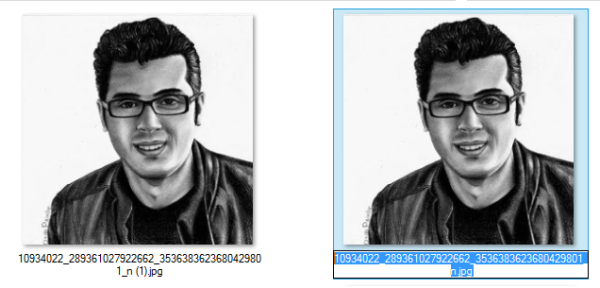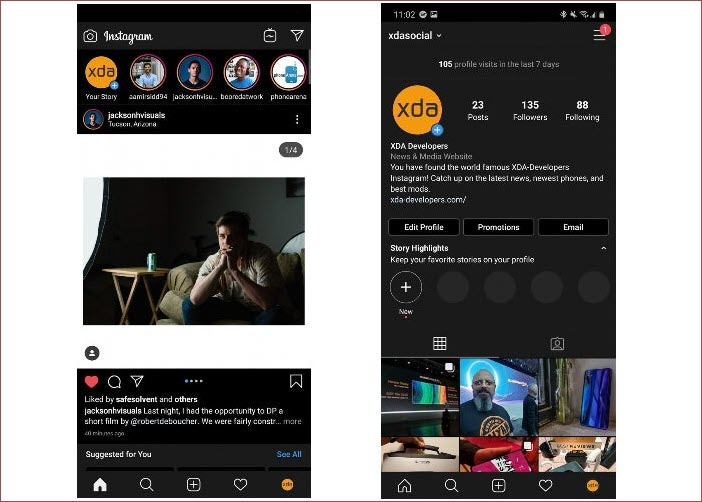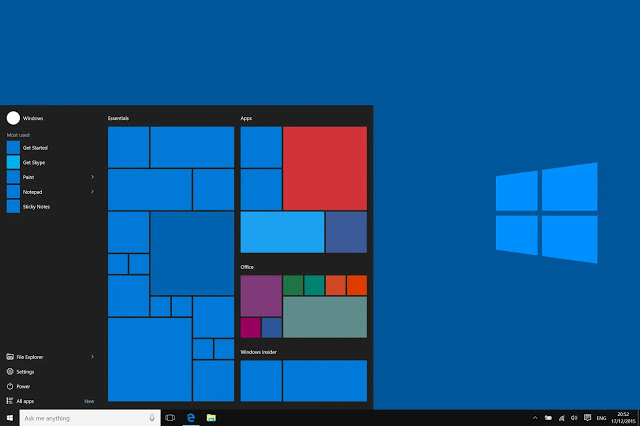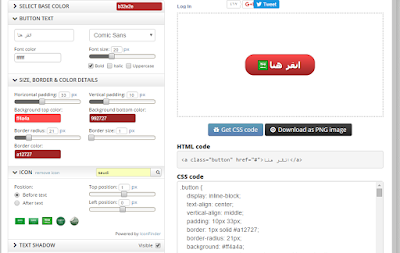كيف تضيف أو تزيل العلامات المائية في مستند word
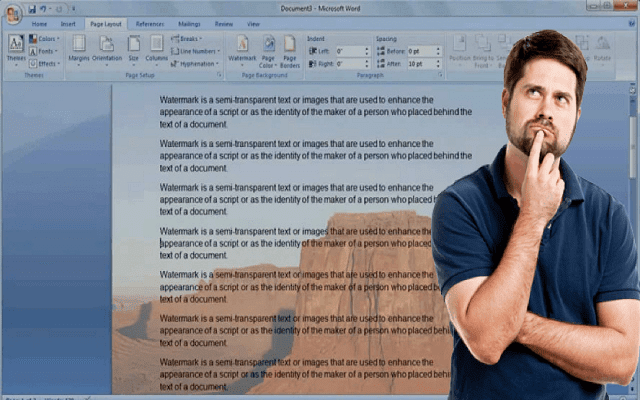
1- كيفية إدراج علامة مائية مدمجة
عند فتح المستند ، قم بالتبديل إلى علامة التبويب ” تصميم – Design ”
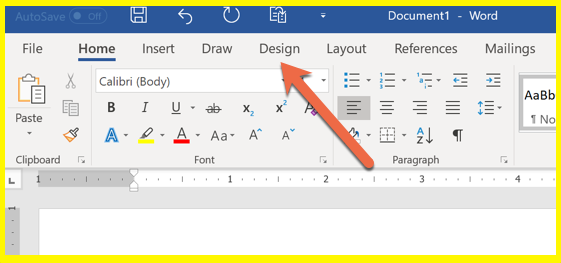
في مجموعة ” خلفية الصفحة – Page Background ” في علامة التبويب هذه، انقر فوق الزر “علامة مائية – Watermark ”
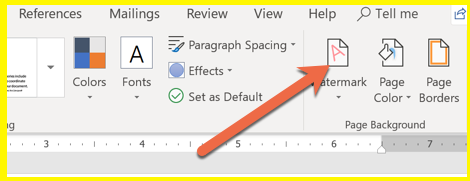
في القائمة المنسدلة، انقر فوق أي علامات مائية مضمنة لإدراجها في المستند
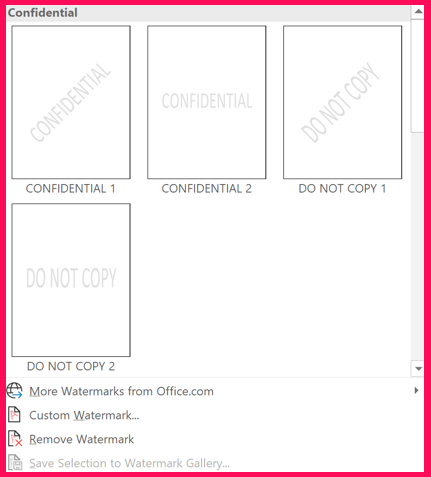
وسوف يضع Word العلامة المائية خلف النص

2- كيفية إدراج علامة مائية مخصصة
يمكنك أيضا إنشاء علامات مائية مخصصة من نص أو صور. وللقيام بذلك، حدد خيار “Custom Watermark” من القائمة المنسدلة “Watermark”
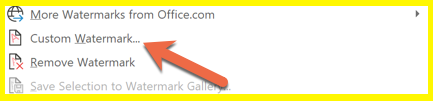
3- استخدام نص مخصص للعلامات المائية
في نافذة العلامة المائية المطبوعة التي تفتح، حدد خيار ” Text Watermark ” اكتب النص الذي تريد استخدامه في المربع “Text” ثم قم بتكوين خيارات اللغة والخط والحجم واللون والاتجاه بالطريقة التي تريدها ثم انقر على “موافق” عند الانتهاء.
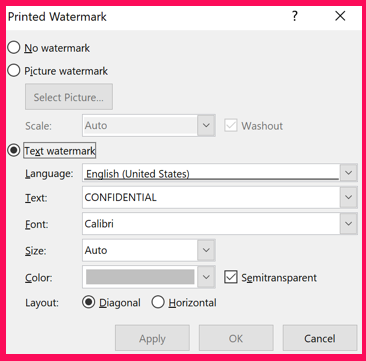
يدرج Word العلامة المائية للنص المخصص خلف النص
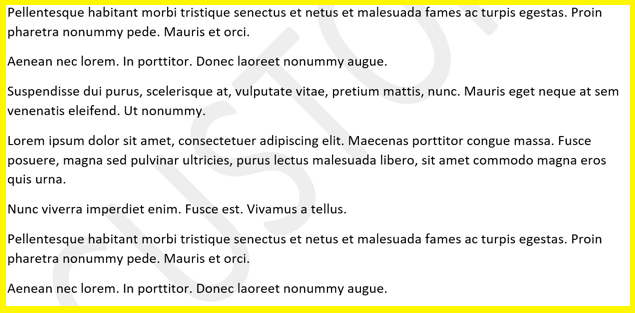
4- استخدام صور مخصصة للعلامات المائية
إذا كنت تريد استخدام صورة كعلامة مائية، فاختر خيار ” صورة مائية – Picture Watermark ” ثم انقر فوق الزر ” تحديد صورة – Select Picture “
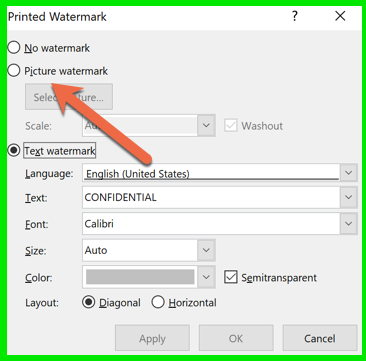
يمكنك استخدام ملف الصور على الكمبيوتر الخاص بك، أو البحث عن صورة على غوغل أو Bing ، أو تحديد صورة من تخزين OneDrive الخاص بك
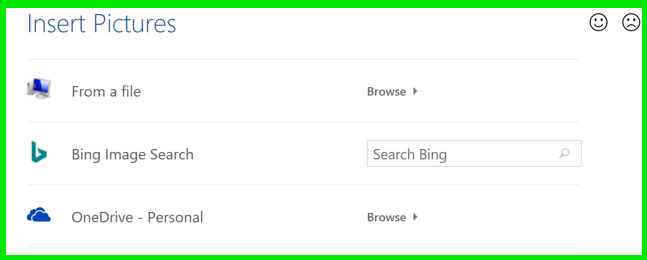
حدد صورة من النتائج ثم انقر فوق الزر “Insert”

مرة أخرى في إطار علامة مائية مطبوعة، لديك خياران لكيفية ظهور صورتك يتم تعيين ” مقياس – Scale ” على تلقائي بشكل افتراضي، ولكن يمكنك تغيير حجم الصورة الخاصة بك إذا كنت تريد. يقوم خيار “Washout” بإدراج الصورة بألوان فاتحة بالطريقة التي تظهر بها معظم العلامات المائية. يمكنك تعطيل هذا الخيار لجعل الصورة المعروضة في مجدها الكامل. انقر على “موافق” عند إعدادها بالطريقة التي تريدها
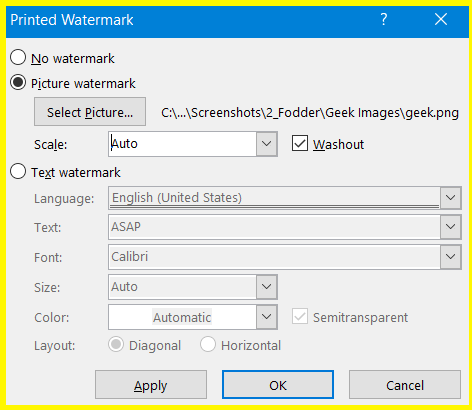
يدرج Word الصورة خلف النص في المستند

5- كيفية تحريك أو تغيير حجم العلامة المائية
لنقل علامة مائية بعد إدراجها، ستحتاج إلى فتح منطقة رأس / تذييل الصفحة في المستند وذلك عن طريق النقر المزدوج في أي مكان في منطقة رأس أو تذييل الصفحة.
عندما تفعل ذلك، تصبح العلامة المائية قابلة للتحرير وينطبق ذلك على ما إذا كنت تستخدم علامة مائية نصية أو صورة. يمكنك سحب الصورة لتحريكها، أو يمكنك سحب وتثبيث أي من مقابضها لتغيير حجمها – تماما كما تفعل مع أي صورة أخرى
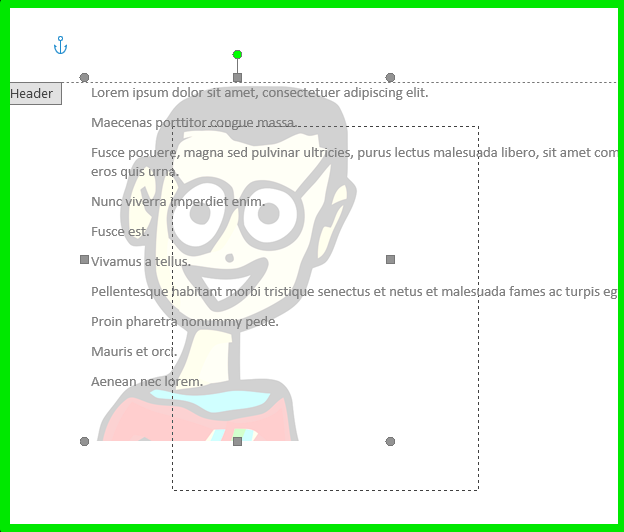
ونظرا لأن العلامة المائية نفسها تظهر في جميع الصفحات، فإن تغيير حجمها أو نقلها في صفحة واحدة يعني أن تلك التغييرات نفسها تتم في أي مكان آخر
6- كيفية إزالة علامة مائية
هناك طريقتان لإزالة علامة مائية. الأولى هي فتح منطقة رأس / تذييل الصفحة ، بحيث يمكن الوصول إلى الصورة ( بنفس الطريقة التي تحدثنا عنها في الفقرات السابقة ) ، وتحديد الصورة ، والنقر على مفتاح الحذف.
يمكنك أيضا التبديل إلى علامة التبويب ” تصميم – Design ” ، والنقر فوق الزر ” علامة مائية – Watermark ” ، ثم تحديد أمر ” إزالة علامة مائية – Remove Watermark “
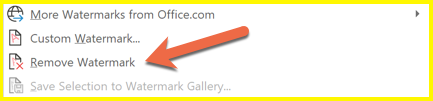
وكما هو الحال مع نقل أو تغيير حجم العلامة المائية، فيؤدي حذف أحدها إلى إزالتها من كل صفحة من وثيقتك
—————-
التدوينة من طرف : شوعيب